Процесс загрузки
Основные шаги, связанные с использованием Nikon Transfer 2, описаны ниже.
Шаг 1: Подключите фотокамеру к компьютеру
Убедившись, что в фотокамеру вставлена карта памяти, и выключив фотокамеру, подключите фотокамеру к компьютеру с помощью совместимого USB-кабеля. Кроме того, вы можете вставить карту памяти в гнездо для карты памяти компьютера (если оно есть) или устройство для чтения карт памяти стороннего производителя.

Используете устройство для чтения карт памяти?
Убедитесь, что оно поддерживает тип карты памяти, используемой в фотокамере.
Шаг 2: Запустите Nikon Transfer 2
Включите фотокамеру; приложение Nikon Transfer 2 должно запуститься автоматически. Если оно не запускается автоматически, вы можете запустить его вручную, как описано ниже.
- Windows: Дважды щелкните ярлык Nikon Transfer 2 на рабочем столе.
- macOS: Перейдите на панель запуска и щелкните ярлык Nikon Transfer 2 в папке «Программное обеспечение Nikon (другое)».
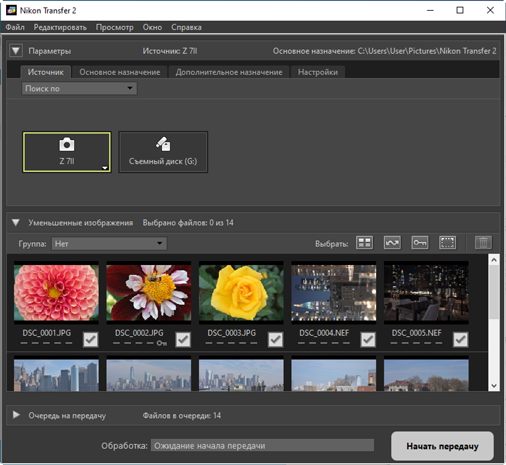
Windows 10
В зависимости от настроек Windows 10 может отображать подобное сообщение.
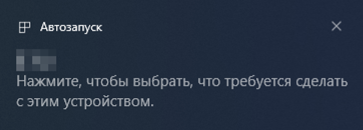
В этом случае щелкните диалоговое окно, а затем щелкните [Передача снимков Nikon Transfer 2], чтобы выбрать Nikon Transfer 2. Nikon Transfer 2 автоматически запустится в следующий раз, когда компьютер обнаружит фотокамеру или ее карту памяти.
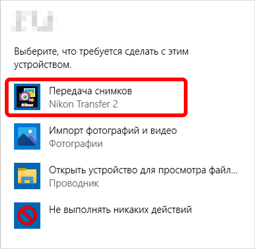
macOS
Если Nikon Transfer 2 не запускается автоматически, убедитесь, что фотокамера подключена, а затем запустите Image Capture (программное обеспечение, поставляемое с macOS) и выберите Nikon Transfer 2 в качестве программного обеспечения, которое запускается при обнаружении фотокамеры.
Запуск Nikon Transfer 2 из NX Studio
Если NX Studio работает, можно запустить Nikon Transfer 2, щелкнув [Импорт].
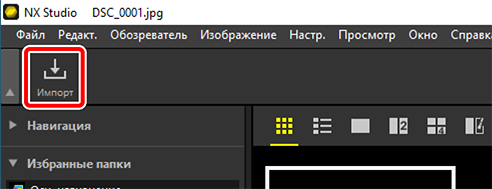
Шаг 3: Щелкните [Начать передачу]
Щелкните [Начать передачу], чтобы начать загрузку снимков с карты памяти.
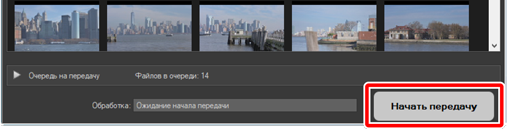
Текущий статус загрузки отображается в строке [Обработка] как количество загруженных снимков по сравнению с общим количеством файлов в очереди. Чтобы приостановить загрузку, щелкните [Приостановить].
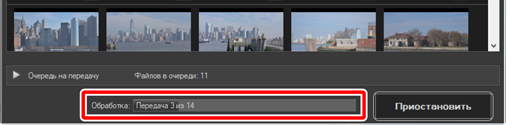
Если источник не выбран, Nikon Transfer 2 отобразит сообщение [Не выбран источник передачи.]. Раскройте панель [Параметры] и выберите источник во вкладке [Источник] (0 Вкладка [Источник]).
Шаг 4: Проверьте ход выполнения на панели [Очередь на передачу]
На панели [Очередь на передачу] перечислены файлы, которые передаются и ожидают загрузки. На ней также указывается оставшееся время, источник и назначение.
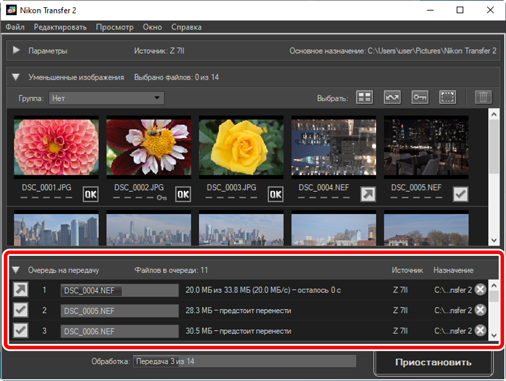
По завершении загрузки папка назначения откроется автоматически, и вам будет предложено выйти из Nikon Transfer 2. Щелкните [ОК] для выхода.
После загрузки снимки можно просматривать в NX Studio. NX Studio можно использовать для удобного просмотра большого количества снимков и добавления к снимкам последних штрихов путем улучшения их различными способами или изменения параметров обработки RAW. Для получения информации об использовании NX Studio см. интерактивную справку по NX Studio.
